データベーステーブル内のフィールドの構造は簡単に変更できます!列を変更する必要がある理由はいくつかあります。たとえば、既存の値を更新されたデータに変更する必要がある場合、テーブルの再構築が必要な場合、または最適化を支援するためにさえも。 PhpMyAdminを使用すると、データベーステーブルのフィールドを非常に簡単に変更できます。
このガイドは、PhpMyAdminにすでにログインしていることを前提としています。次に、テーブル内の列を変更する方法について説明します。
PhpMyAdminのホームページから始めて、テーブルが存在するデータベースの名前をクリックします。 lwtest_wpdbデータベースを選択しました。
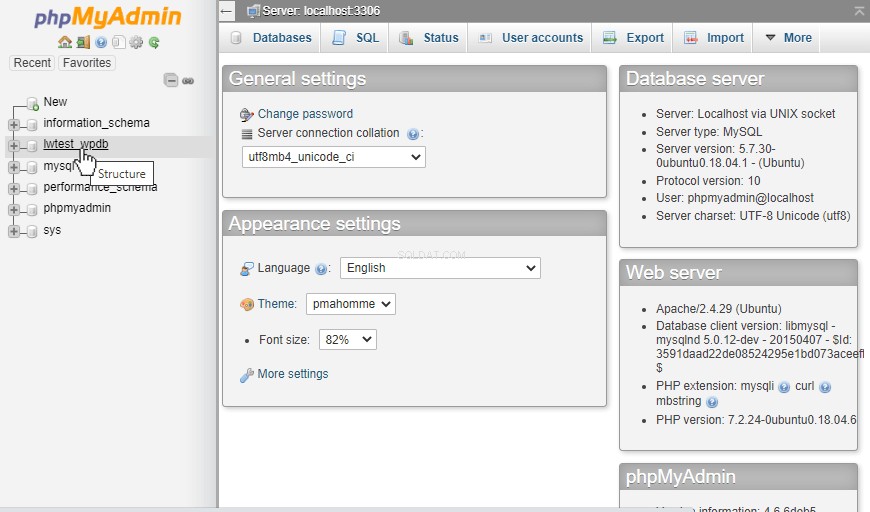
次に、テーブル名をクリックします。この場合、wp_optionsを選択しました。
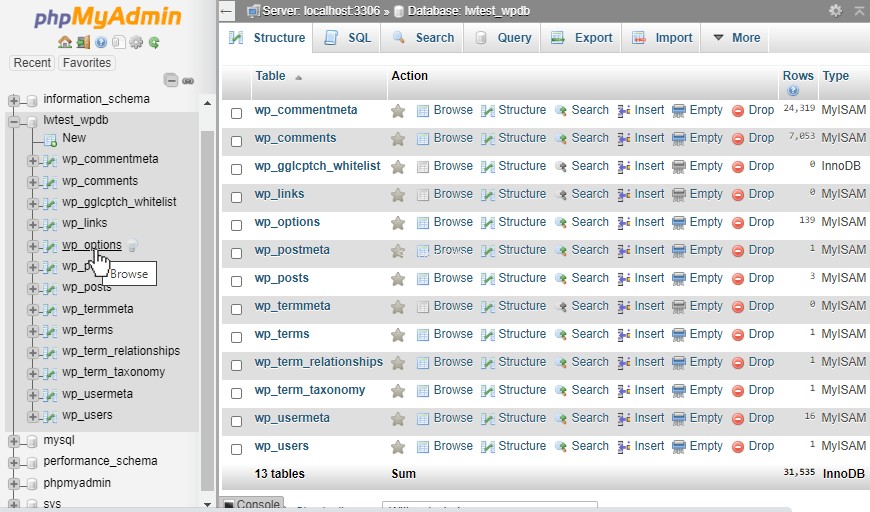
次に、[構造]タブをクリックします。
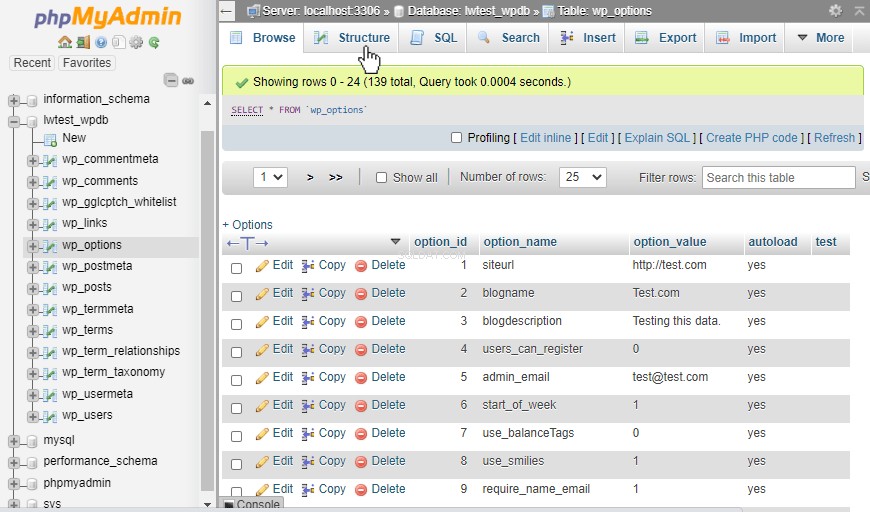
[構造]ページには、既存の列フィールドと、各フィールドが現在使用するように設定されている属性が一覧表示されます。変更を開始するには、変更する必要がある1つ以上のフィールドの列名の横にあるチェックボックスをオンにします。この例では、テスト列を選択しました。次に、テーブルのリストの下にある[変更]オプションのリンクをクリックします。
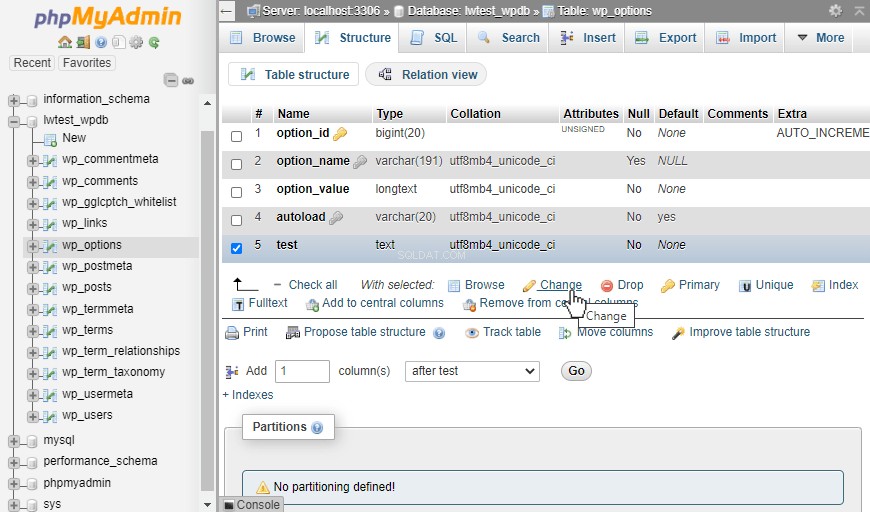
現在開くページは、PhpMyAdminで新しい列を設定するときのページと似ていますが、選択した列の属性が入力されます。次に、名前を「test」から「test_new」に変更し、データ型を「TEXT」から「CHAR」に変更し、長さを30に設定します。
PhpMyAdminは、変更を保存しようとしたときにデータの検証を試みます。そのため、既存のレコードに新しい設定に適さない値が含まれている場合は、エラーが発生して通知されます。たとえば、レコードがすべて単語であり、データ型を整数に変更しようとすると、エラーが発生します。必要に応じて他の変更を続けることができ、完了したら、[保存]ボタンをクリックできます。
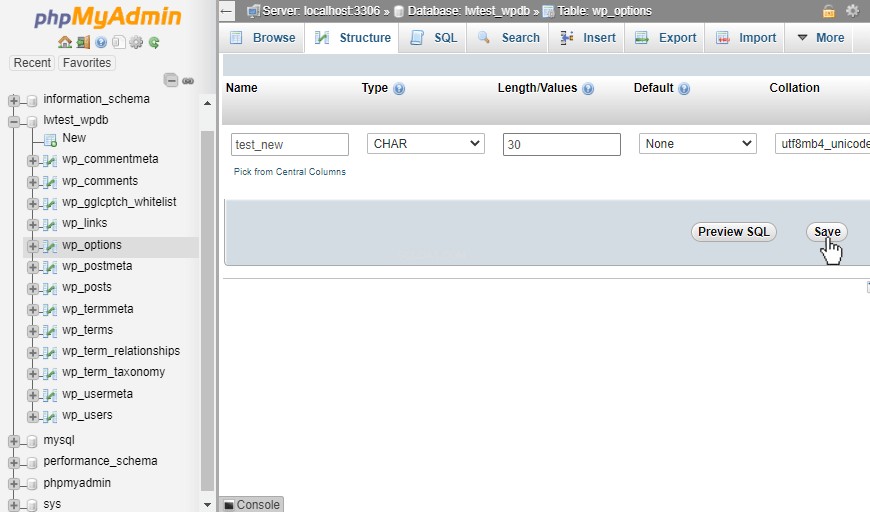
値が適切に表示されるため、ページには、「テーブルwp_optionsが正常に変更されました」という緑色のチェック通知を介してテーブルが正常に変更されたことが通知されます。 "。test_new フィールドは、最大30文字の長さのchar値を使用するようになりました!
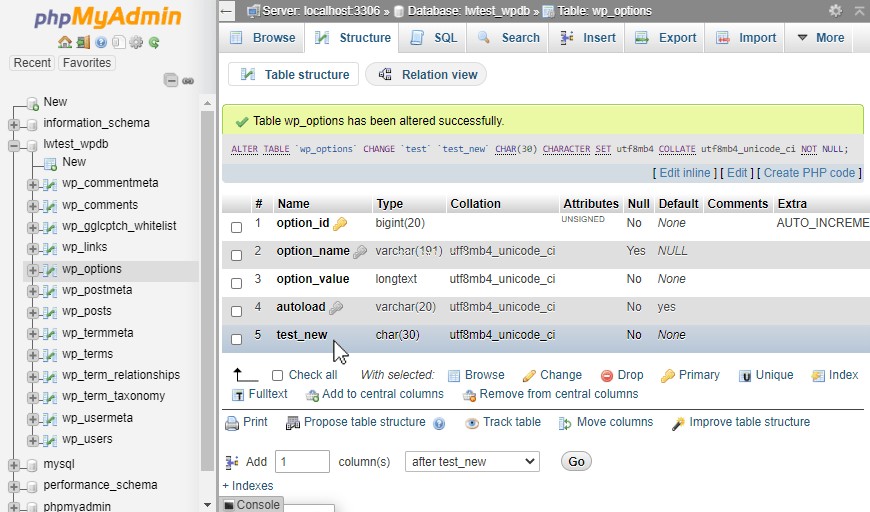
私たちのサポートチームは、複数のWebホスティングテクノロジー、特にこの記事で説明されているテクノロジーについて深い知識を持っている、才能のあるLinux技術者とシステム管理者でいっぱいです。
フルマネージドVPSサーバー、クラウド専用、VMWareプライベートクラウド、プライベート親サーバー、または専用サーバーの所有者であり、概説されている手順のいずれかを実行することに不安がある場合は、電話で連絡できます800.580.4985で、このプロセスを支援するためのチャットまたはサポートチケット。
